De nombreux utilisateurs d'ordinateurs ont rencontré ce problème: lorsque vous accédez à une partition de disque, Windows invite à formater cette partition. Parfois, il y a beaucoup de fichiers dans une partition, vous voulez copier certains fichiers et formater complètement cette partition. Certains virus stockent la partition de disque, mais le logiciel antivirus ne peut pas s'en débarrasser, vous devez donc formater cette partition. Certains utilisateurs souhaitent effacer les fichiers sensibles de l'ordinateur en formatant les partitions.
Donc je collectionne 6 Outils de formatage HDD pour formater la partition de disque.
Fdisk
Cet outil de formatage de disque est très très ancien, utilisé dans Windows 95, 98, Moi, le plus tard Windows n'intègre pas cet outil de formatage, alors ignorez cette instruction, si vous êtes intéressé par cet outil de formatage, veuillez consulter http://support.microsoft.com/kb/255867
Formater la partition dans Poste de travail
Ouvrez Poste de travail ou Explorateur (Windows & E), faites un clic droit sur la partition que vous souhaitez formater et choisissez la commande «Formater».
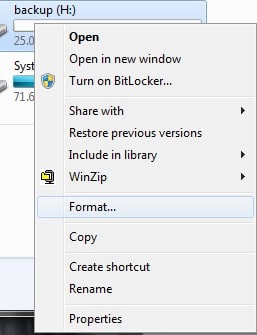
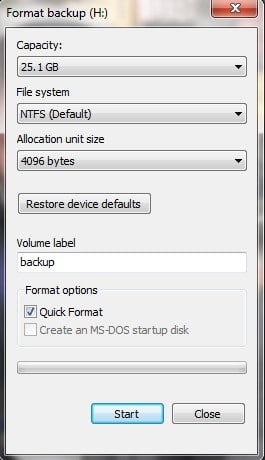
Dans cette fenêtre, vous pouvez modifier le système de fichiers, changer la taille du clusteret choisissez Format rapide ou format complet (décocher Format rapide signifie format complet, dans Windows 7 format complet effacera complètement les données et les fichiers ne peuvent pas être récupérés par le logiciel de récupération). Voir Format rapide et différence de format complet.
Formater la partition par la gestion des disques
Faites un clic droit sur «Poste de travail»> Gérer> Stockage> Gestion des disques, faites un clic droit sur la partition et choisissez «Formater».
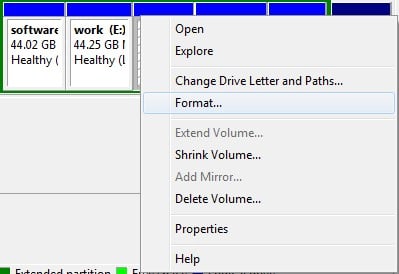
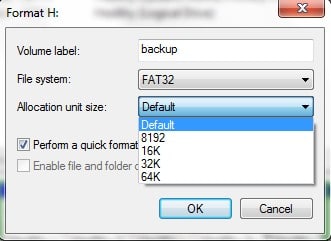
Formater la partition par format de ligne de commande
Cliquez sur Démarrer> Exécuter, entrez cmd, appuyez sur Entrée. Si tu utilises Windows Vista ou Windows 7, après avoir saisi cmd, veuillez corriger cette commande et exécuter en tant qu'administrateur.
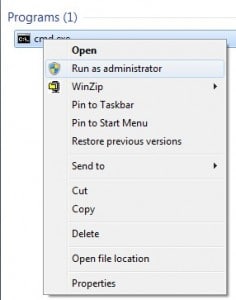
Entrez «format /?», Vous obtiendrez plus de paramètres et d'informations.
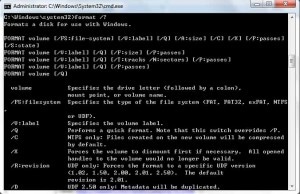
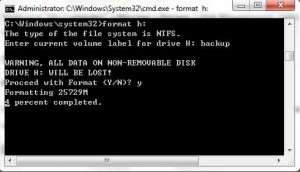
Formater la partition par Windows CD / DVD d'installation
Windows XP et Windows 7 CD / DVD d'installation est différent, pour Windows XP, veuillez vous référer http://support.microsoft.com/kb/313348
Pour Windows 7, voir l'image ci-dessous:
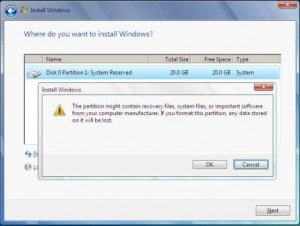
Formater la partition en partitionnant le logiciel
Le plus simple Outil de formatage de disque dur est un logiciel de partitionnement, par exemple, Partition Magic, Acronis Disk Director, Gestionnaire de partition Paragon, Maître de partition EASEUS, Partition Wizard, Assistant de partition.
Remarque sur Outils de formatage HDD:
1. Le format entraînera la perte de données, mais par le logiciel de récupération de données, vous pouvez récupérer des fichiers dans le sous-répertoire, mais pour Windows 7 Full Format, vous ne pouvez pas le faire. Soyez prudent.
2. Effacer les données par formatage n'est pas une bonne idée, voir Effacez les données grâce aux utilitaires gratuits.
3. Ces outils de formatage de disque sont utilisés pour le format avancé, pour le formatage de bas niveau, veuillez vous référer outil de formatage de bas niveau.
4. Si vous avez rencontré une erreur lors du formatage des partitions, essayez de formater la ligne de commande.
